Bagaimana cara mencegah orang lain memasukkan lembar kerja di Excel?
Misalkan, Anda memiliki buku kerja yang akan dikirim ke pengguna lain untuk melihat atau memeriksa isinya, namun, Anda tidak ingin orang lain menyisipkan lembar kerja baru ke buku kerja ini untuk mencegah buku kerja menjadi berantakan. Pada artikel ini, saya akan berbicara tentang bagaimana mencegah orang lain memasukkan lembar kerja ke dalam buku kerja.
Mencegah orang lain menyisipkan lembar kerja dengan fungsi Lindungi Buku Kerja
Mencegah orang lain memasukkan lembar kerja dengan kode VBA
 Mencegah orang lain menyisipkan lembar kerja dengan fungsi Lindungi Buku Kerja
Mencegah orang lain menyisipkan lembar kerja dengan fungsi Lindungi Buku Kerja
Excel menyediakan fitur - Lindungi Workbook untuk Anda, dengan itu, Anda bisa memproteksi struktur buku kerja yang tidak akan disisipkan, dihapus, diganti namanya atau melakukan operasi lain. Harap lakukan sebagai berikut:
1. Pergi ke klik ULASAN > Lindungi Workbook, lihat tangkapan layar:
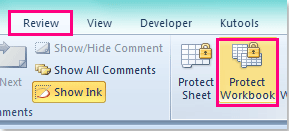
2. di Lindungi Struktur dan Windows kotak dialog, periksa Structure pilihan, dan masukkan kata sandi Anda ke dalam kotak teks, klik OK untuk menunjukkan Konfirmasi Sandi dialog, dan masukkan kembali kata sandi Anda. Lihat tangkapan layar:
 |
 |
 |
3. Lalu klik OK untuk menutup dialog, dan sekarang saat Anda memasukkan lembar kerja baru ke dalam buku kerja ini, fitur sisipkan lembar kerja tidak akan tersedia.
Catatan: Dengan fungsi ini, item abu-abu berikut memungkinkan untuk digunakan dalam buku kerja ini juga.
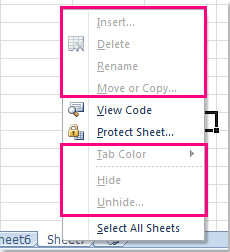
 Mencegah orang lain memasukkan lembar kerja dengan kode VBA
Mencegah orang lain memasukkan lembar kerja dengan kode VBA
Jika Anda hanya ingin mencegah orang lain memasukkan lembar kerja, tetapi juga dapat melakukan operasi orang lain, metode di atas memiliki batasannya. Di sini, kode VBA berikut dapat membantu Anda.
1. Buka buku kerja Anda yang ingin Anda nonaktifkan untuk menyisipkan lembar kerja.
2. Kemudian tahan ALT + F11 kunci, dan itu membuka Jendela Microsoft Visual Basic for Applications.
3. Di kiri Proyek VBA panel, klik dua kali Buku Kerja Ini untuk membuka Modul, lalu salin dan tempel kode berikut.
Kode VBA: mencegah orang lain memasukkan lembar kerja
Private Sub Workbook_NewSheet(ByVal Sh As Object)
'Update 20140623
With Application
Application.ScreenUpdating = False
Application.DisplayAlerts = False
Sh.Delete
Application.DisplayAlerts = True
Application.ScreenUpdating = True
End With
MsgBox "disable to add sheets"
End Sub
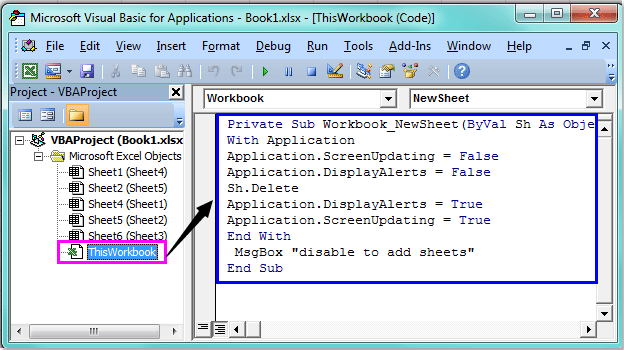
4. Kemudian simpan dan tutup kode ini, kembali ke buku kerja, dan sekarang, saat Anda mencoba memasukkan lembar kerja baru ke dalam buku kerja ini, kotak peringatan akan muncul untuk mengingatkan Anda tidak dapat menyisipkan lembar. Lihat tangkapan layar:
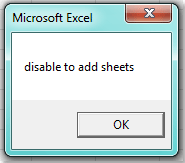
Artikel terkait:
Bagaimana cara mencegah pengguna mencetak lembar kerja?
Bagaimana cara menonaktifkan kunci bantuan F1 di Excel?
Alat Produktivitas Kantor Terbaik
Tingkatkan Keterampilan Excel Anda dengan Kutools for Excel, dan Rasakan Efisiensi yang Belum Pernah Ada Sebelumnya. Kutools for Excel Menawarkan Lebih dari 300 Fitur Lanjutan untuk Meningkatkan Produktivitas dan Menghemat Waktu. Klik Di Sini untuk Mendapatkan Fitur yang Paling Anda Butuhkan...

Tab Office Membawa antarmuka Tab ke Office, dan Membuat Pekerjaan Anda Jauh Lebih Mudah
- Aktifkan pengeditan dan pembacaan tab di Word, Excel, PowerPoint, Publisher, Access, Visio, dan Project.
- Buka dan buat banyak dokumen di tab baru di jendela yang sama, bukan di jendela baru.
- Meningkatkan produktivitas Anda sebesar 50%, dan mengurangi ratusan klik mouse untuk Anda setiap hari!

